Muitas vezes ao tentar realizar um cálculo no Excel, por mais simples que seja, sempre pode ocorrer um erro. E daí, verificamos a função usada e vemos que ela está correta, porém, o resultado não ocorre como esperado. E na maioria das vezes, o que acontece é que visualmente vemos números, mas, para o Excel são textos. Você sabia disso? Pois é, hoje você vai aprender como converter texto em números no Excel!
Um bom exemplo disso é quando usamos as funções: ESQUERDA DIREITA ou EX.TEXTO para como extrair parte de um valor de uma célula.
Baixe a planilha para praticar o que ensinamos neste tutorial!
Vídeo Converter Texto em Números Excel
Antes de tudo, como exemplo, vamos usar a nossa base de dados que contém algumas informações separadas por pontos e no final nós temos um valor.
Usemos, então, a função Direita para extrair os valores:
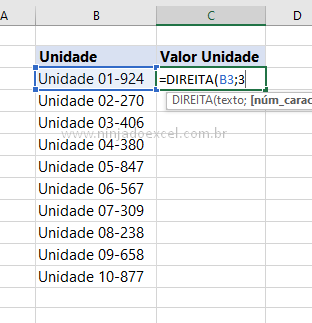 Em seguida, ao pressionar a tecla Enter temos o primeiro resultado:
Em seguida, ao pressionar a tecla Enter temos o primeiro resultado:
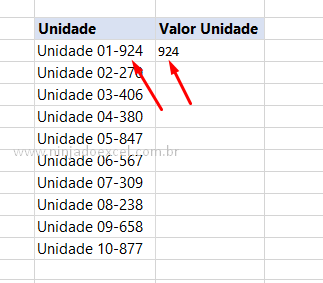
Usemos, portanto, a alça de preenchimento para concluir essa etapa:
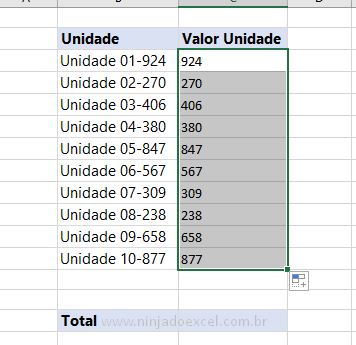
Pronto temos os valores! Façamos uma soma:
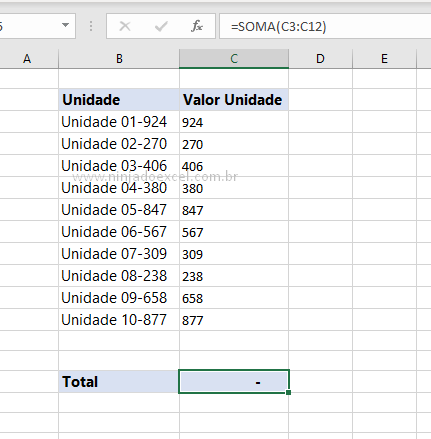
Para nossa surpresa essa não foi possível resultando em 0.
Bem, isto ocorreu quando usamos a função Direita, ou seja, que transforma esse valor em um texto. Mas, o Excel só consegue somar números.
Se você quiser confirmar isso use a função É.TEXTO que vai retornar VERDADEIRO se de fato ali houver um texto por mais que visualmente para nós seja igual.
Como Converter Texto em Números Excel – Passo a Passo
Neste caso, vamos usar a função valor para poder converter texto em número no Excel.
Para tanto coloque a função Direita dentro da função Valor:
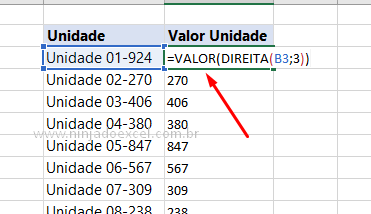
Use a alça de preenchimento para concluir:
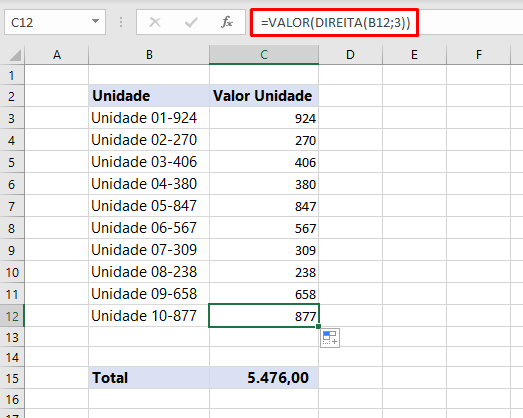
Perceba que agora nossa soma foi possível hoje não sou mais textos mais números que vemos.
Curso de Excel Básico ao Avançado:
Quer aprender Excel do Básico ao Avançado passando por Dashboards? Clique na imagem abaixo e saiba mais sobre este Curso de Excel Completo.

Por fim, deixe seu comentário sobre o que achou, se usar este recurso e você também pode enviar a sua sugestão para os próximos posts.
Até breve!














